転送速度、空き容量、常駐ソフト。原因はさまざま。まずはセーフモードでデフラグしてみよう
そもそも、外付けハードディスク HDD を接続するUSB2・0インタフェースは、内蔵HDDをつなぐATAPIよりも転送速度が遅い。HDD上のデータを整理し、読み書きを高速化するデフラグにも時間がかかりがちだ。数百GバイトのHDDともなると、1晩以上かかることもある。
ただし、作業前にチェックしておきたい点はある。デフラグはHDDの空き領域にデータを移して、並べ替えを行うため、空き容量が少ないと一度に整理できるデータ量が減り、作業は遅くなる。不要なファイルを整理してからデフラグをかけるようにしよう。
「何日たっても終わらない」なんてときには「セーフモード」でパソコンを起動してデフラグしてみよう。
ウインドウズをいつものように起動してデフラグすると、ウイルス対策ソフトやスクリーンセーバーなどがHDDにアクセスするたびに処理が中断されてしまう。その点、最小構成でウインドウズを起動する「セーフモード」でパソコンを立ち上げれば、常駐ソフトなどによる余計なHDDアクセスを止められる。補助ツール「すっきり!!デフラグ」を使えば、セーフモードでのパソコンの再起動からデフラグまで、すべて自動で作業できるぞ。
ただし、作業前にチェックしておきたい点はある。デフラグはHDDの空き領域にデータを移して、並べ替えを行うため、空き容量が少ないと一度に整理できるデータ量が減り、作業は遅くなる。不要なファイルを整理してからデフラグをかけるようにしよう。
「何日たっても終わらない」なんてときには「セーフモード」でパソコンを起動してデフラグしてみよう。
ウインドウズをいつものように起動してデフラグすると、ウイルス対策ソフトやスクリーンセーバーなどがHDDにアクセスするたびに処理が中断されてしまう。その点、最小構成でウインドウズを起動する「セーフモード」でパソコンを立ち上げれば、常駐ソフトなどによる余計なHDDアクセスを止められる。補助ツール「すっきり!!デフラグ」を使えば、セーフモードでのパソコンの再起動からデフラグまで、すべて自動で作業できるぞ。
 すっきり!!デフラグを起動したら、万が一に備えて、現在のパソコンの状態を「復元ポイント」として保存する
すっきり!!デフラグを起動したら、万が一に備えて、現在のパソコンの状態を「復元ポイント」として保存する
 操作画面の形式は、画面の指示どおりに作業を進めればよい「ウィザードモード」を選択しよう
操作画面の形式は、画面の指示どおりに作業を進めればよい「ウィザードモード」を選択しよう
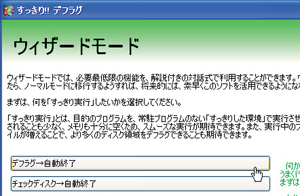 作業の内容を選択。「デフラグ→自動終了」を選ぶと、デフラグ完了後、自動的にパソコンを終了してくれる
作業の内容を選択。「デフラグ→自動終了」を選ぶと、デフラグ完了後、自動的にパソコンを終了してくれる
 すっきり!!デフラグでは、デフラグ前に不要なデータの削除ができる。「ごみ箱」は空に、「テンポラリフォルダ内のファイル」と「IEキャッシュ」は削除しておこう
すっきり!!デフラグでは、デフラグ前に不要なデータの削除ができる。「ごみ箱」は空に、「テンポラリフォルダ内のファイル」と「IEキャッシュ」は削除しておこう
 確実にデフラグを完了させたいなら「セーフモード シェル入れ替え実行」をクリックし、次の画面でデフラグを「すぐに実行する」
確実にデフラグを完了させたいなら「セーフモード シェル入れ替え実行」をクリックし、次の画面でデフラグを「すぐに実行する」


 全世界1,000万以上ダウンロード超え!水分補給サポートアプリ最新作『Plant Nanny 2 - 植物ナニー2』が11/1より日本先行配信開始中
全世界1,000万以上ダウンロード超え!水分補給サポートアプリ最新作『Plant Nanny 2 - 植物ナニー2』が11/1より日本先行配信開始中 たこ焼きの洞窟にかき氷の山!散歩を習慣化する惑星探索ゲーム『Walkr』がアップデート配信&6/28までアイテムセール開始!
たこ焼きの洞窟にかき氷の山!散歩を習慣化する惑星探索ゲーム『Walkr』がアップデート配信&6/28までアイテムセール開始! 【まとめ】仮想通貨ビットコインで国内・海外問わず自由に決済や買い物ができる販売サイトを立ち上げる
【まとめ】仮想通貨ビットコインで国内・海外問わず自由に決済や買い物ができる販売サイトを立ち上げる 動画エンコードに適したパソコンが欲しいんですがCPUはどれがいいですか?
動画エンコードに適したパソコンが欲しいんですがCPUはどれがいいですか? ZumoDrive上からも使える「CDex」で音楽CDをお持ち帰り
ZumoDrive上からも使える「CDex」で音楽CDをお持ち帰り 今週末こそはOS再インスコ! という人のバックアップツール集
今週末こそはOS再インスコ! という人のバックアップツール集 電源を切らずにHDDを着脱 最大8Tバイトまで対応のNAS「KD20」
電源を切らずにHDDを着脱 最大8Tバイトまで対応のNAS「KD20」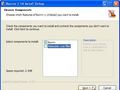 音楽ファイル(MP3,AAC,APEなど)を音楽CDにしてリビングや車の中、ポータブルCDプレイヤーなどで聴きたい
音楽ファイル(MP3,AAC,APEなど)を音楽CDにしてリビングや車の中、ポータブルCDプレイヤーなどで聴きたい サイトを古賀亮一っぽく変換「クロスハンドジェネレータ」
サイトを古賀亮一っぽく変換「クロスハンドジェネレータ」
